Como formatar uma unidade com o sistema de arquivos APFS no macOS Sierra

A Apple está trabalhando em um novo sistema de arquivos conhecido como o Apple File System. O APFS provavelmente se tornará o sistema de arquivos padrão no macOS e no iOS em 2017, mas está disponível como software de pré-lançamento no macOS Sierra.
Esse novo sistema de arquivos ainda não está pronto, por isso não recomendamos fazer isso por qualquer motivo além de experimentação. Não armazene suas únicas cópias de quaisquer dados importantes em uma unidade APFS.
Por que você provavelmente não quer usar APFS ainda
RELACIONADOS: Os melhores novos recursos do macOS Sierra (e como usar Them)
O novo Apple File System é atualmente experimental. A Apple está almejando uma versão final em 2017, e a unidade do seu Mac - e as unidades dentro de iPhones, iPads, Apple TVs e Apple Watches - devem converter automaticamente para APFS nesse ponto.
Por enquanto, a única razão para formatar um drive com o APFS é para experimentá-lo. No entanto, o APFS está em desenvolvimento, portanto, os benchmarks realizados com ele podem não representar o desempenho final do sistema de arquivos. A Apple também adverte que as unidades formatadas com essa versão de pré-lançamento do APFS podem não ser compatíveis com versões futuras do MacOS. versão do APFS. Não use uma unidade APFS para nada importante.
APFS Limitações no macOS Sierra
O macOS Sierra coloca algumas limitações no novo sistema de arquivos APFS, pois ainda é experimental:
Os discos de inicialização do Mac não podem ser formatado com APFS, portanto, você não pode usar isso para a unidade de sistema do seu Mac.
- Os sistemas de arquivos APFS são apenas diferenciados de maiúsculas e minúsculas, o que significa que "arquivo" é diferente de "Arquivo".
- faça backup em uma unidade APFS.
- O FileVault não pode criptografar uma unidade APFS.
- O APFS não pode ser usado no Fusion Drives, que é o tipo de disco rígido híbrido da Apple que combina um SSD e uma unidade mecânica. > As limitações importantes devem ser levantadas quando a Apple lançar o APFS como um produto final
- Como formatar um drive como APFS no macOS Sierra
Quando o APFS for lançado como um produto final, a Apple oferecerá uma maneira de converter sistemas de arquivos HFS + para o APFS sem excluir nenhum dado. No entanto, se você quiser testar o APFS antes, precisará limpar uma unidade e reformatá-la com o sistema de arquivos APFS.
Você pode optar por formatar uma unidade USB, um cartão SD ou um disco rígido externo com o APFS . Você também pode usar uma unidade interna secundária.
Aviso
: Faça o backup de todos os arquivos em uma unidade antes de formatá-la. O processo de formatação excluirá todos os arquivos atualmente na partição que você está formatando.
A ferramenta gráfica do Utilitário de Disco ainda não pode formatar unidades como APFS. No entanto, a documentação da Apple observa que você pode usar o comando diskutil para formatar uma partição ou imagem de disco como APFS. Primeiro, descubra qual o identificador de dispositivo do disco que você deseja formatar. Para fazer isso, abra uma janela do Terminal e execute o seguinte comando:
diskutil list
Aqui, estamos procurando uma unidade USB externa de 16 GB. Nós vemos a partição que queremos formatar em “disk2s2”.
Tenha muito cuidado ao encontrar o identificador do dispositivo. Se você escolher o identificador de dispositivo incorreto, poderá formatar a unidade errada e excluir arquivos importantes.
Para formatá-la com o APFS, primeiro execute o seguinte comando para criar um contêiner APFS. Lembre-se de inserir o identificador correto para a sua unidade. disk2s2 ”.
diskutil apfs createContainer / dev / disk2s2
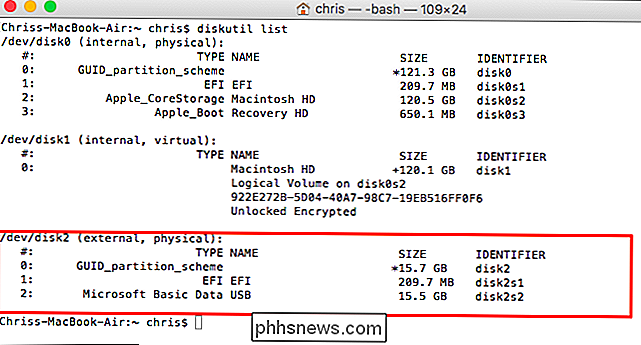
Em segundo lugar, execute o seguinte comando para adicionar um volume APFS. Substitua “disk2s2” pelo mesmo identificador de dispositivo usado acima e “newAPFS” pelo nome que desejar para nomear o volume APFS.
diskutil apfs addVolume disk2s2 APFS newAPFS
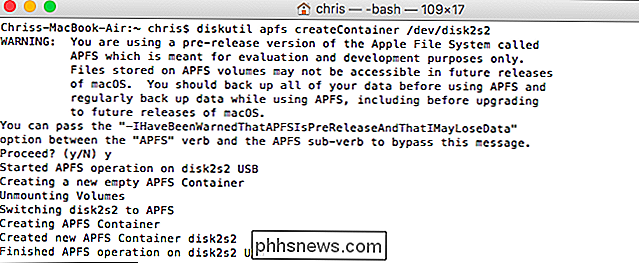
Seu volume de APFS aparecerá montado no Finder como qualquer outro volume. Se você clicar com o botão direito do mouse ou clicar com a tecla Ctrl pressionada e selecionar "Get Info", verá que o formato do sistema de arquivos é "APFS".
Se você decidir que não deseja mais usar o volume como um volume APFS, você pode usar o aplicativo Disk Utility para formatar a partição com o sistema de arquivos Mac HFS + ou o sistema de arquivos exFAT de plataforma cruzada.
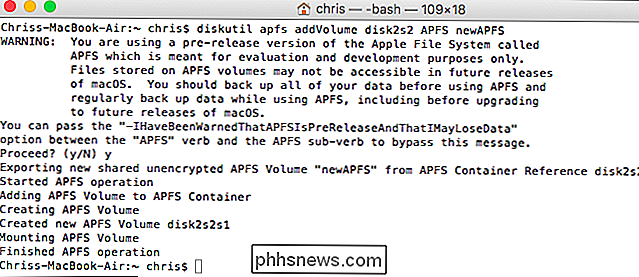
Basta iniciar o Utilitário de Disco, clique com o botão direito ou clique com a tecla Control pressionada na unidade que contém sua partição APFS e selecione “Apagar”. Escolha outro sistema de arquivos na caixa Formato e clique em “Apagar”. Isso limpará completamente a unidade, excluindo todos os arquivos nela e convertendo-a para qualquer sistema de arquivos escolhido.
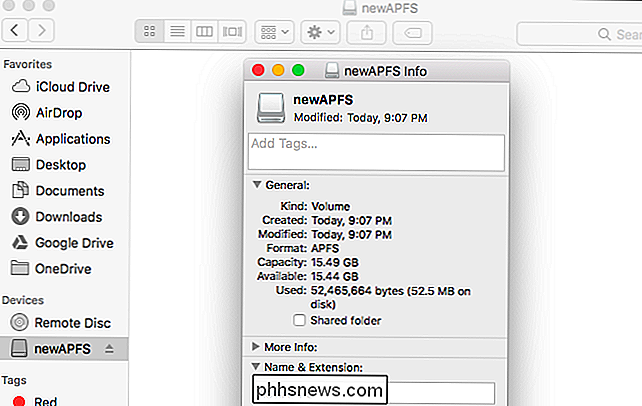
Para obter mais informações sobre o Apple File System, consulte a documentação detalhada do APFS no site do desenvolvedor da Apple.

Remover entradas presas de programas e recursos
Às vezes, mesmo depois de desinstalar um programa, sua entrada permanecerá listada na lista Adicionar ou Remover Programas ou Programas e Recursos em programas atualmente instalados no Painel de Controle.Isso geralmente é causado por um programa mal escrito que não se desinstala adequadamente. A entrada não é removida do registro e, portanto, permanece na lista. Se v

O que são alguns projetos tecnológicos divertidos que eu posso fazer com meus filhos?
"Estou entediado!" Duas palavras que qualquer pai teme ouvir em uma tarde tediosa de domingo, entretendo seus filhos quando eles Ficar sem goombas para subir em Mario nem sempre é tão fácil quanto jogar um iPad do jeito deles e esperar pelo melhor. Felizmente, hoje em dia existem muitos projetos de computação em casa que você pode usar para dar aos seus geeks promissores uma chance de não apenas se divertir construindo seus próprios computadores, mas também para aprender informações detalhadas sobre assuntos como hardware de computador, software, programação e engenharia mecânica no mesmo lugar Aqui está nossa seleção de alguns dos melhores kits de computação feitos para crianças e pais compartilharem e aprenderem juntos (e sim, quase todos eles jogarão Minecraft).



